HUAWEI Mate 40 Pro 5G
Enregistrer une empreinte digitale en 11 étapes difficulté Intermédiaire
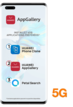
Votre téléphone
Huawei Mate 40 Pro 5G
pour votre Huawei Mate 40 Pro 5G ou Modifier le téléphone sélectionnéEnregistrer une empreinte digitale
11 étapes
Intermédiaire
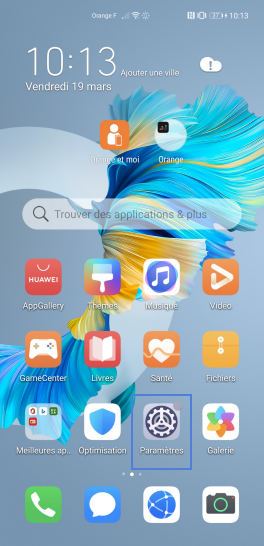
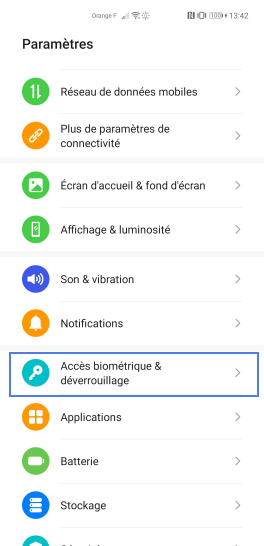
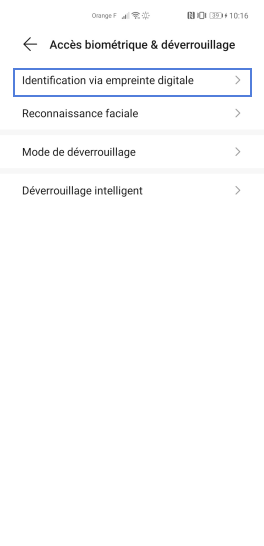
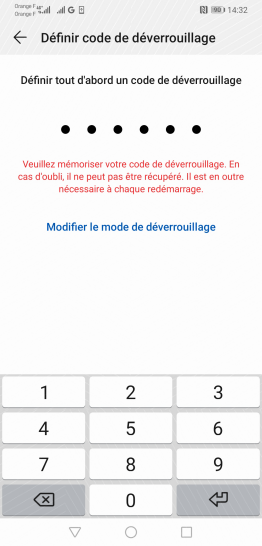
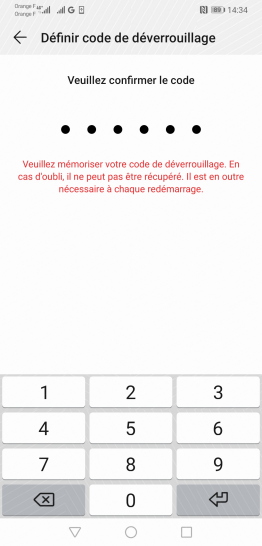
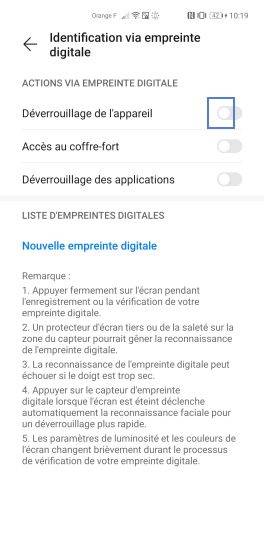
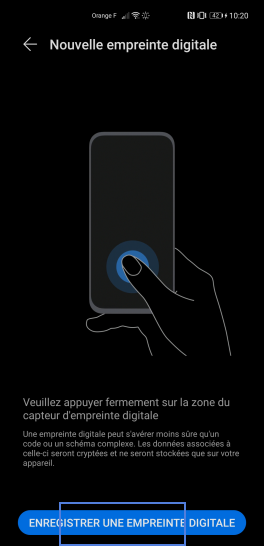
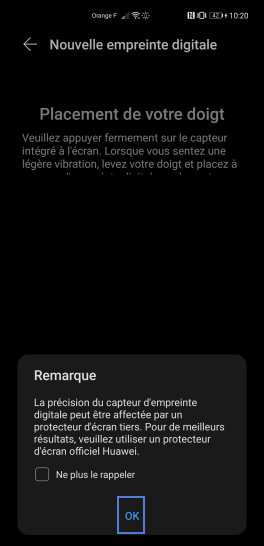
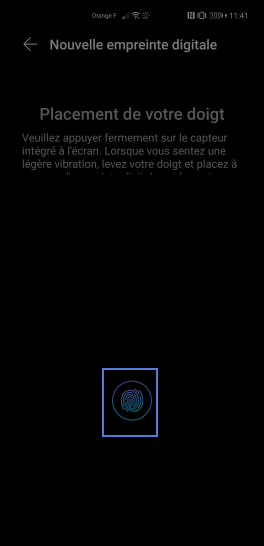
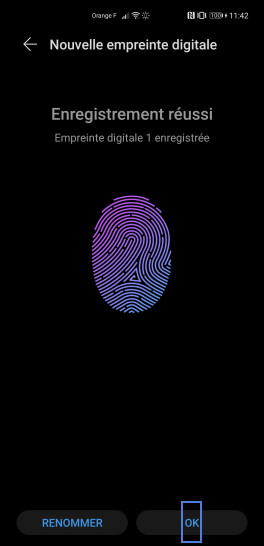
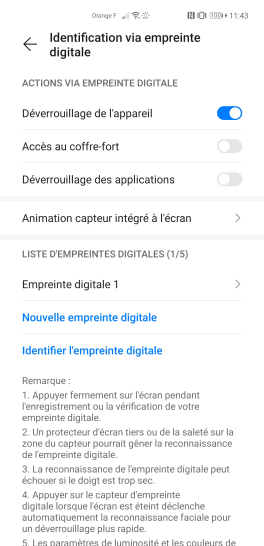
Bravo ! Vous avez terminé ce tutoriel.
Découvrez nos autres tutoriels